動画検索エンジン「Googleビデオ」で動画ダウンロードする方法
動画
かつては動画の巨大アーカイブを志向
Googleが動画の巨大アーカイブを目指して立ち上げたサービス「Googleビデオ」は、かつては無料の動画共有サイト、動画検索エンジンでした。現在では動画共有サイトの役割はYouTubeに任せ、Googleビデオは動画検索エンジンとしての機能に特化しています。
元々のサービスは2005年1月に始まり、映画の予告編、バイラル・マーケティング広告(口コミを利用したマーケティング手法)、素人が撮影したビデオなどの他、テレビ番組や映画本編、教育的講演など、様々な動画が公開されました。動画ファイルを有償でダウンロードできるサービスもありましたが、これは後に廃止。2009年まではGoogleビデオのウェブサイトを通して動画をアップロードすることもできました。かつてのGoogleビデオには「アップロード」タグがあり、動画情報を入力し、動画ファイルを選択して、共有設定を行えば誰でもアップロードできたのです。また、かつては「Google Video Player」というGoogleビデオの視聴プレイヤーが存在していて、WindowsでもMacでも使えました。
2017年のGoogleビデオとは
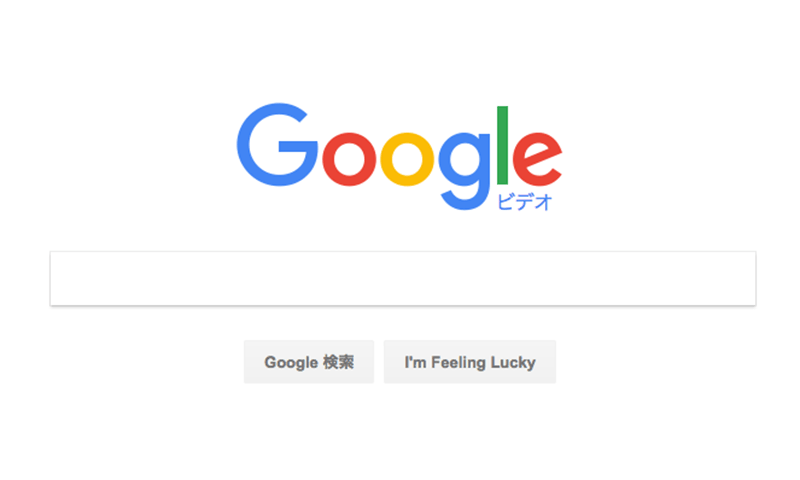
現在のGoogleビデオは、ウェブ全体から動画を検索するシンプルなサイトになっています。検索窓に作品名等を入力して検索すると、驚くほどの速さで検索結果が表示されます。もちろんYouTube動画に限らず、他の動画共有サイトの情報も検索されるため、検索結果の件数は膨大なものになります。
検索のキーワードを工夫すれば、目当ての動画により早く到達することもできます。しかし、いくら検索スピードが上がっても検索は手間ですし、Googleビデオでは予想以上に検索結果が多くなることも考えられます。気になる動画を見つけたらダウンロードしておいて、いつでもすぐに見られる状態にしておきたいものです。万が一回線に不具合が出ても、ダウンロードした動画はオフライン再生になるので安心です。
YouTubeとニコニコ動画がメインで表示される?
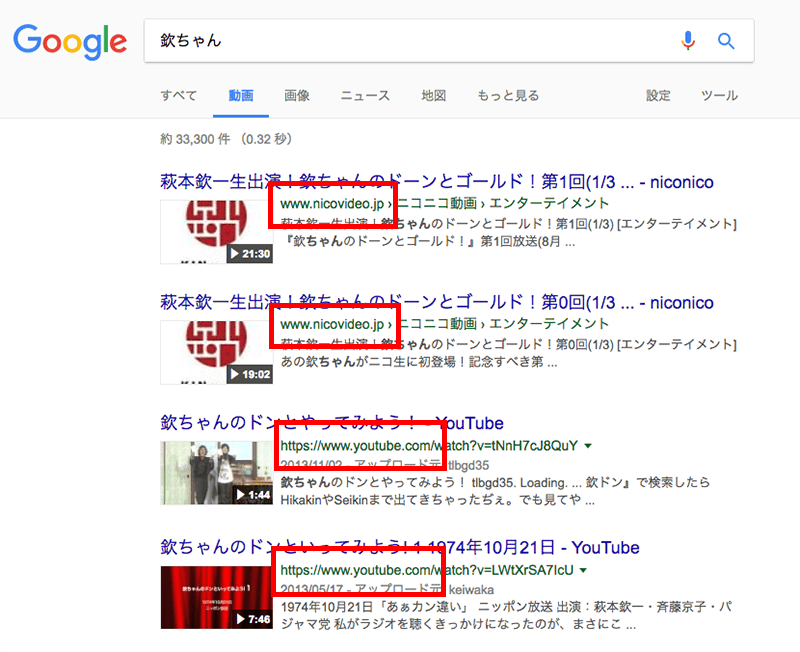
Googleビデオ検索をするとYouTubeとニコニコ動画が検索結果に表示されるケースが多いです(※検索キーワードによりますが)。YouTubeやニコニコ動画から動画を探すのであれば動画専用ブラウザで十分事足ります。気に入った動画あればすぐにダウンロードできるのも利点です。

Craving Explorerであれば、独自のブラウザで検索した動画をそのままダウンロードできるのでストレスを感じません(YouTube、ニコニコ動画、Dailymotionに対応)。Craving Explorerはフリーソフトですが、月に1回のペースでバージョンアップしているので、動作に対する安心感もバツグンです。
ダウンロードをしたら「ダウンローダー」が出るのでクリックします。

Craving Explorerのインストール画面に入ります。

「使用許諾契約書の同意」画面が出ますので、「同意」して次へ進みます。

「標準のインストール」を選び次へ進みます。

「インストール」ボタンを押します。

「Craving Explorerの起動」にチェックを入れて完了します。

デスクトップ上に「Craving Explorer」のアイコンが表示されます。こちらをクリックして起動しましょう。

このようにインストールは簡単にできます。
Craving Explorerの使い方
Craving Explorerの使い方はこちらにもございます。
Craving Explorerをクリックして起動します。検索ボックスにキーワードを入れて検索します(ここではYouTubeを選択)。

ツールバーの「ダウンロード」ボタンをクリックします。例えば「動画を保存→変換無しで保存」を選択します。

ダウンロードした動画は画面下から再生ができます。

このように簡単にYouTubeで動画ダウンロードができます。